Fehler 0x803FB005 bei der Installation Thunderbolt Control Center App aus dem Microsoft Store
| Hinweis |
|
Was sehen Sie?
Der folgende Fehler wird angezeigt, wenn Sie versuchen, die Thunderbolt™ Control Center-App aus dem Microsoft Store zu installieren:
Es ist etwas Unerwartetes passiert.
Code: 0x803FB005
Warum sehen Sie das?
Dieser Fehler tritt auf, wenn der derzeit installierte Thunderbolt Controller-Treiber nicht mit der heruntergeladenen Anwendung kompatibel ist und aktualisiert werden muss.
Behebung des Problems
Installieren Sie den neuesten Thunderbolt-Controller-Treiber:
- Laden Sie das Thunderbolt™-Treiberpaket herunter und entpacken Sie es in einen Ordner auf der Intel NUC.
- Schließen Sie ein Thunderbolt Gerät an den Thunderbolt Port an.
- Deinstallieren das bestehende Thunderbolt-Software. Dies sollte auch den Treiber deinstallieren.
- Öffnen Sie das Startmenü und klicken Sie auf Einstellungen.
- Wählen Sie Apps & Funktionen.
- Wählen Sie Thunderbolt Software aus und klicken Sie auf Deinstallieren.
- Öffnen Sie den Geräte-Manager, indem Sie die Windows-Taste + X drücken und dann Geräte-Manager wählen.
- Auf einem Basissystemtreiber in der Andere Geräte Kategorie.
Hinweis Das Basissystemgerät ist nur sichtbar, wenn der Thunderbolt Treiber nicht installiert ist. Sie müssen den Treiber möglicherweise deinstallieren, um "Basissystemgerät" im Geräte-Manager anzuzeigen.

- Doppelklicken Sie das Basissystemtreiber Und Gehe zu das Treiber Registerkarte.
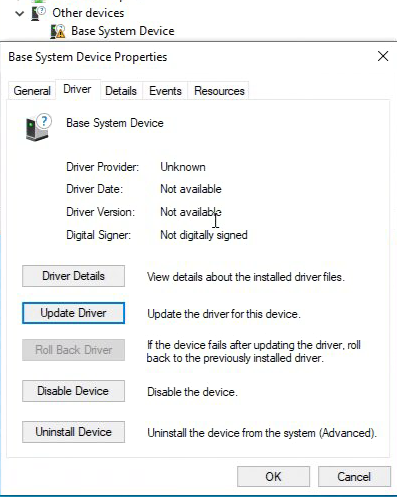
- Klicken Sie auf die Schaltfläche Treiber aktualisieren.
- Navigieren Sie zu Und Auswählen den Ordner, in den Sie das Treiberpaket extrahiert haben.
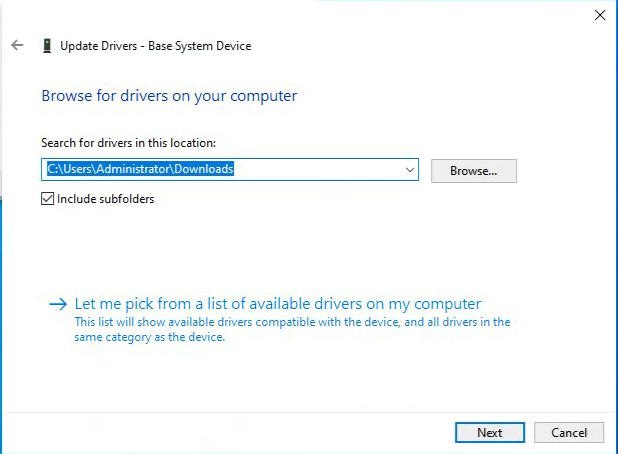
- Klicken Sie auf Weiter , um den Treiber zu installieren.
- Schließen Sie den Geräte-Manager, nachdem die Treiberinstallation abgeschlossen ist.
- Gehen Sie zum Microsoft Store und versuchen Sie erneut, die Thunderbolt Control Center-App zu installieren. (Die App kann automatisch installiert werden, ohne dass Sie das Installationsprogramm im Store starten müssen.)
Falls bei der Installation von Apps aus dem Microsoft Store andere Fehler auftreten, wenden Sie sich an den Microsoft Support.
| Hinweis | Einige IT-Abteilungen verfügen möglicherweise über Gruppenrichtlinien, die das Herunterladen von Apps aus dem Windows Store verhindern. Falls Sie nicht auf den Microsoft Store zugreifen können, wenden Sie sich an Ihren Netzwerkadministrator. |
| Verwandte Themen |
| Behebung Thunderbolt™ Probleme auf Intel® NUC |
| Fehler bei der Installation einer Intel® Anwendung aus dem Microsoft® Store |